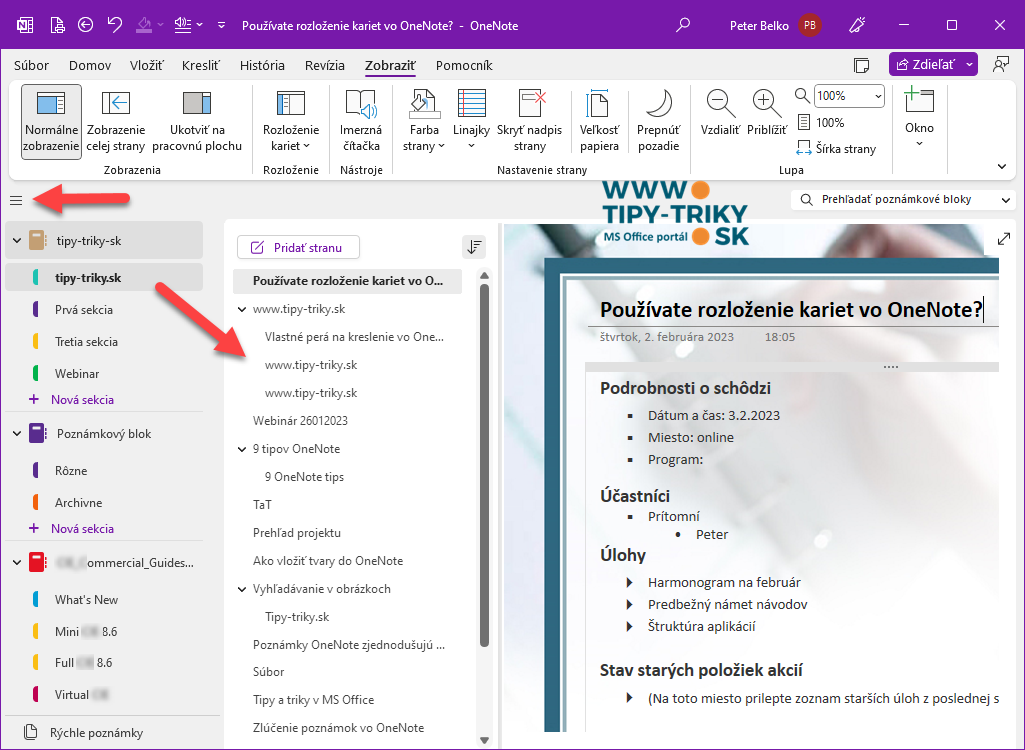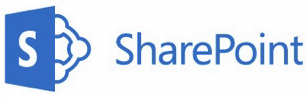Microsoft v nedávnej minulosti experimentoval s dvomi verziami poznámkovej aplikácie OneNote. Jedna bola tradične súčasťou balíka MS Office a druhá, tá nová bola pre Windows 10. Toto ale prehodnotili a ďalej bude len jedna aplikácia, ktorá vychádza z tej verzie v MS Office. V oboch boli aj spoločné funkcie a niektoré odlišné. Tj. v jednej aplikácii bola konkrétna funkcia a v druhej takáto nebola a opačne. Nedávno sa objavilo nové rozloženie kariet vo OneNote pre Microsoft 365.
Rozloženie kariet vo OneNote
Tradičné vodorovné rozloženie kariet vo OneNote pre Office je nasledovné: strany sú v table na pravom okraji obrazovky. Sekcie sú v hornej časti a poznámkové bloky vyberáte vľavo hore, toto je tzv. vodorovné rozloženie. Podľa môjho názoru optimálne využíva plochu obrazovky. Nikde nemáte zbytočné voľné nevyužité miesto. Toto rozloženie využijete ak pracujete primárne s jedným – dvomi poznámkovými blokmi a nemusíte sa medzi nimi často prepínať.
Nové zvislé rozloženie kariet mení vzhľad tak, že stránky, sekcie aj poznámkové bloky máte v dvoch tablách na ľavej strane obrazovky. Vidíte tu všetky poznámkové bloky a k nim sekcie. Pripomína to stromové rozloženie podobné ako napr. v prieskumníkovi Windows. V druhej table máte stránky. Položky môžete zbaliť a rozbaliť podľa potreby. Taktiež môžete poznámkové bloky a sekcie skryť aby ste využívali čo najväčšiu časť obrazovky. Zvislé rozloženie využijete ak máte veľa poznámkových blokov a sekcii. Jednoduchšie sa medzi nimi budete prepínať.
Tieto dve zobrazenia prepnete cez pás s nástrojmi Zobraziť >> Rozloženie kariet >> Zvislé karty alebo Vodorovné karty. Ak použijete zvislé rozloženie, tak vľavo hore je malé hamburgerové tlačidlo, ktorým poznámkové bloky a sekcie skryjete / zobrazíte. V každom poznámkovom bloku nájdete samostatný príkaz Nová sekcia. Ktoré zobrazenie vám lepšie vyhovuje?
Podobné články
Ako zobraziť poznámky OneNote podľa dátumu
Ako fungujú úlohy programu Outlook vo OneNote